Configurações de IPv4 nos pontos de acesso WAP131 e WAP351
Objetivo
O Internet Protocol versão 4 (IPv4) é o quarto protocolo revisado usado para rotear o tráfego pela Internet e fornecer comunicação entre redes diferentes. O IPv4 usa endereços IP de 32 bits (quatro bytes) como identificação para dispositivos de rede para que a conectividade entre eles seja possível. As configurações de IPv4 permitem atribuir um endereço IP por meio do protocolo DHCP ou configurar um IP estático manualmente.
O objetivo deste documento é explicar como definir as configurações de IPv4 nos dispositivos WAP131 e WAP351.
Dispositivos aplicáveis
•WAP131
•WAP351
Versão de software
•1.0.0.39
Configurações de IPv4
Etapa 1. Inicie a sessão no utilitário de configuração do ponto de acesso e escolha LAN > IPv4 Setting. A página IPv4 Setting (Configuração de IPv4) é aberta:
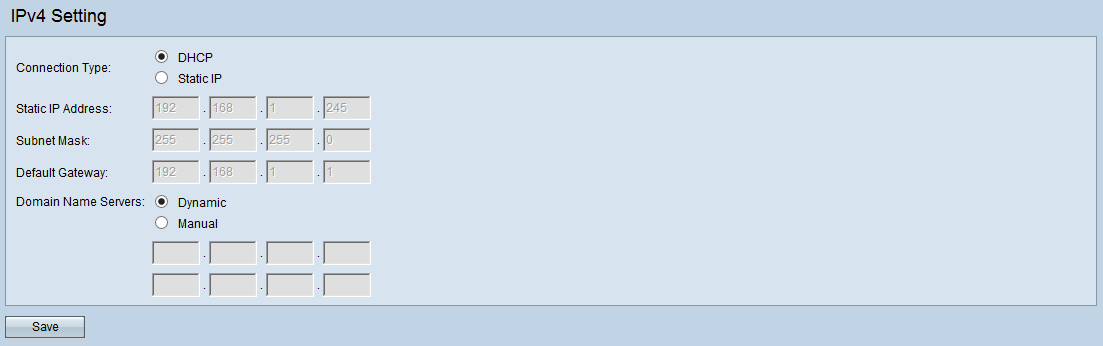
Etapa 2. No campo Tipo de conexão, clique no botão de opção desejado para designar como o dispositivo obterá um endereço IP. Por padrão, o cliente DHCP no dispositivo WAP envia automaticamente as solicitações de informações de rede. Se quiser usar um endereço IP estático, você deve desabilitar o cliente DHCP e configurar manualmente o endereço IP e outras informações de rede.
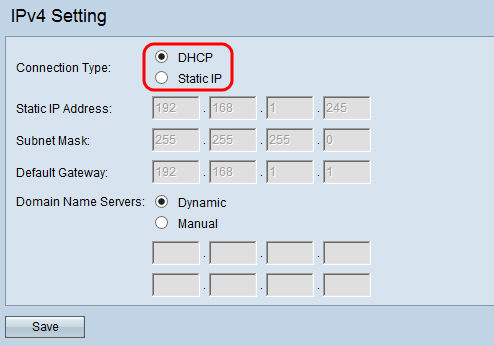
As opções disponíveis são definidas da seguinte forma:
· DHCP — Um servidor DHCP na LAN atribui o endereço IP ao dispositivo WAP. Se você escolher essa opção, continue na Etapa 1 da seção DHCP.
· IP estático — Configure manualmente o endereço IPv4. O endereço IPv4 deve estar em um formato semelhante a xxx.xxx.xxx.xxx (192.0.2.10). Se você escolher essa opção, vá para a Etapa 1 da seção IP estático.
DHCP
Etapa 1. Clique no botão de opção desejado no campo Domain Name Servers. O DNS (Domain Name System) é um protocolo que ajuda os dispositivos a alcançar outros computadores e redes privadas pela Internet, convertendo nomes de domínio em seus respectivos endereços IP.
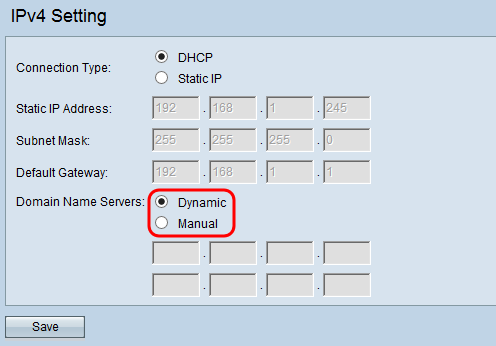
As opções disponíveis são definidas da seguinte forma:
· Dinâmico — O dispositivo WAP adquire os endereços de servidor DNS de um servidor DHCP na LAN. Se você escolher essa opção, pule para a Etapa 3.
•Manual – permite que você configure manualmente um ou mais endereços de servidor DNS nos campos DNS.
Etapa 2. (Opcional) Se você escolher o botão de opção Manual, insira um endereço IP de um servidor DNS no campo disponível. Embora dois campos estejam disponíveis, somente um endereço é obrigatório; a inserção de um segundo endereço é opcional. Ter dois servidores DNS pode ser útil, caso um dos servidores fique inativo ou indisponível.
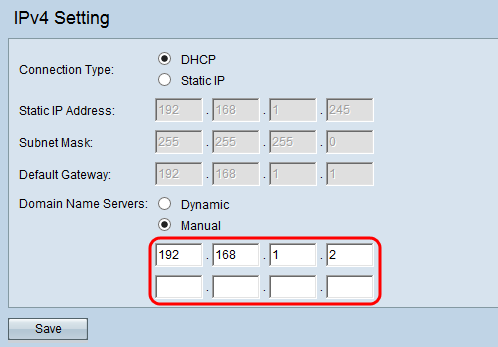
Etapa 3. Clique em Save (Salvar) para salvar as configurações.
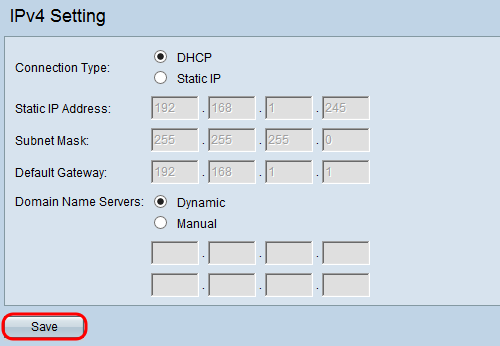
Etapa 4. Se você alterou alguma configuração, uma janela pop-up será exibida, avisando sobre possíveis desconexões. Clique em OK para aplicar suas configurações.
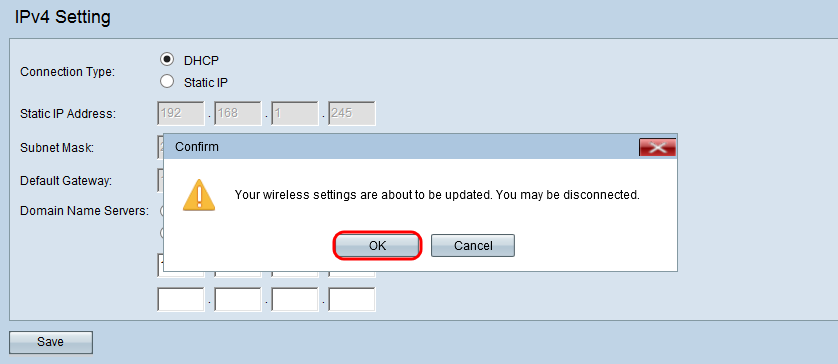
IP estático
Etapa 1. Insira um endereço IP para o access point no campo Endereço IP estático. O endereço IP que você atribuir não deve ter sido atribuído a nenhum outro dispositivo na mesma rede.
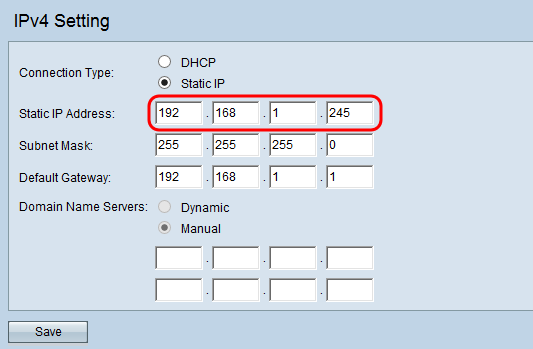
Etapa 2. Insira a máscara de sub-rede da rede no campo Máscara de sub-rede. A máscara padrão baseia-se na classe de endereço IP escolhida ou em quantas sub-redes você usa para a rede.
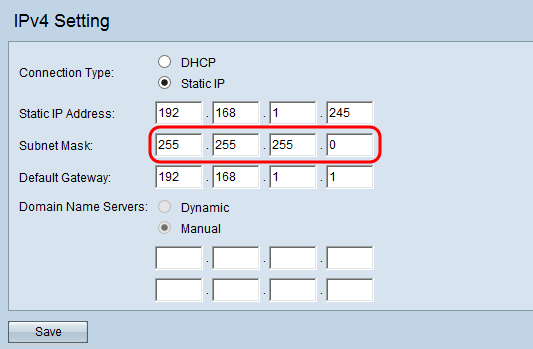
Etapa 3. Insira o endereço IP do gateway padrão no campo Gateway padrão. Um gateway padrão é o nó no computador usado quando um endereço IP não corresponde a uma rota na tabela de roteamento. Em seguida, o gateway padrão encaminha o tráfego adequadamente. O gateway padrão é geralmente um roteador. Para saber como localizar o endereço IP do gateway padrão, consulte o artigo Using Windows Command Prompt to Determine the IP Address of a Connected Device.
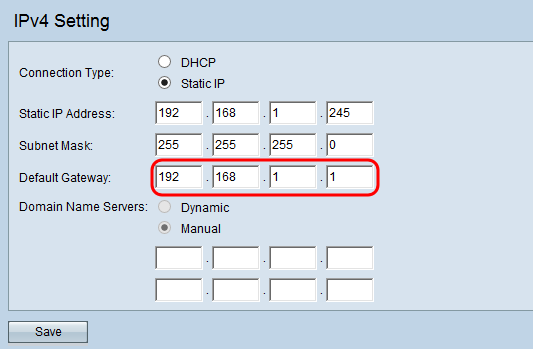
Etapa 4. Insira o endereço IP do servidor DNS (Domain Name System) nos campos Domain Name Server. Clique no botão de opção desejado no campo Domain Name Servers. O DNS (Domain Name System) é um protocolo que ajuda os dispositivos a alcançar outros computadores e redes privadas pela Internet, convertendo nomes de domínio em seus respectivos endereços IP. Você também pode adicionar outro endereço IP de servidor DNS no outro campo fornecido, mas é opcional. Ter dois servidores DNS pode ser útil, caso um dos servidores fique inativo ou indisponível.

Etapa 5. Clique em Save (Salvar) para salvar as configurações.
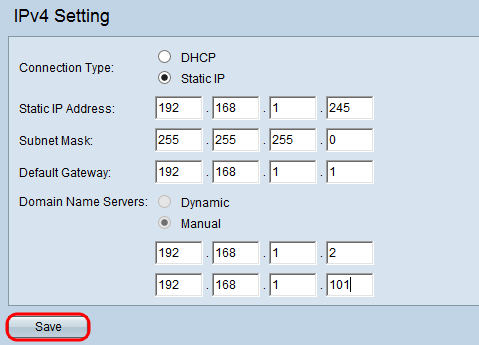
Etapa 6. Se você alterou alguma configuração, uma janela pop-up será exibida avisando sobre possíveis desconexões. Clique em OK para aplicar suas configurações.
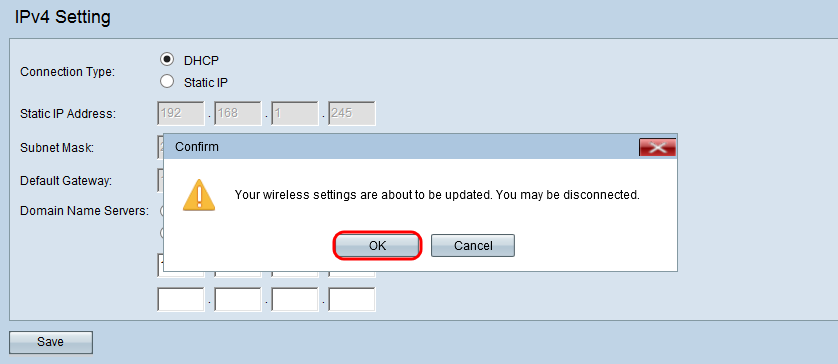
Histórico de revisões
| Revisão | Data de publicação | Comentários |
|---|---|---|
1.0 |
10-Dec-2018
|
Versão inicial |
 Feedback
Feedback